こんにちは。
先日、ゾンビに襲われて抵抗するも、あっけなく敗北し噛まれる夢を見ました。
福岡の製作スタッフ、江崎です。
早速ですが皆さま。
10代の世代のFacebook離れが起きている今、TwitterやInstagram、Vine、Mix Channelなど、スマホで簡単に好きなことを投稿し、好きなことでたくさんの人と繋がれるアプリが高い支持を受けています。
そこで、若い世代を中心に人気の1つ。
「nana」というアプリをご存知でしょうか?
ゲームやカメラアプリ
…ではなく。
・伴奏に合わせて歌ってみた「音」
・ギターやピアノなどで弾いてみた「音」
・有名人やアニメキャラクターの声を真似してみた「音」
・漫画の一コマやドラマのワンシーンを演じてみた「音」
等々、いろんな「音」を投稿できる音楽SNSアプリなのです!
ブログタイトルでネタバレしてるぞ、なんてツッコミはなしで
▽nana公式サイト
若い世代に支持され注目されているということだけはあり、音楽業界もnanaに力を入れているご様子。
人気バンドのアルスマグナさんや、JUJUさんとのコラボ企画、更には、あの人気番組の爆笑ものまね紅白歌合戦に出場できる企画など、コラボ企画も様々開かれています!
井上苑子さんやyucatさんなど、数多くのアーティストさんが公式で伴奏音源をアップロードしており、気軽に「歌ってみた」投稿ができるようになっています(*´▽`*)
それでは早速、nanaの投稿の仕方をご紹介させていただきたいと思います(`・ω・´)
まずはアプリをインストールし、アカウントの作成を行いましょう♪
1.伴奏を探す
「見つける」の項目か、もしくは画面上部内の虫眼鏡マークの検索機能から、歌いたい曲のタイトルやアーティスト名で検索を行います。
伴奏のみを見つけるときは検索後、「伴奏のみ」でさがすと、「伴奏」カテゴリに指定されているものだけがヒットするのでより探しやすくなります♪
2.録音する
お気に入りの伴奏を見つけたら、「コラボ」と書かれたアイコンをタップします。
すると、上記画像のようなマイク画面が表示されますので、画面下の赤丸のボタンをタップすると、録音開始です。
※伴奏が流れるのでイヤフォンやヘッドフォンを着用して録音すると伴奏が2重にならず、きれいに録音ができますよ(^^)/
3.編集する
再生ボタンを押すと、伴奏に合わせて自分の録音した音を視聴してみましょう。
ここでは、録音した音源の音量やエフェクト、コラボ元音源の音量を調整することができます。
エフェクトは「ラジオ風」「ホールで音が響いてる風」「モンスター風」など種類が様々!
私が試しに、可愛いリスさんがアイコンの「Chip Munk」というエフェクトを使用して録音したものがこちら。
※nanaは音量がとても大きく、nana内での音量調整ができませんので、一度お使いのパソコンやスマホの音量を0にした状態で開き、音量調整しながら視聴することをお勧めします。
▽あんしんパパさんより、はじめてのチュウ
http://nana-music.com/sounds/01f93b6b/
「Chip Munk」のエフェクトを聞いたとき、「これは……あんしんパパさんのはじめてのチュウを歌うしかない!」と思いました。
もともと声は高い方なのですが、私の声で「Chip Munk」にすると更に声が高くなってしまい、少し耳が痛いですね!
ちなみに…
音がズレてる!
というときは、画面下にある「音ズレ調整」で音ズレを直してくださいね♪
録り直したいときは、「リテイク」をタップすることで録音しなおすことも出来ますし、「やっぱりさっきのが良かった…」というときは、画面上の「Take○○(数字)」という部分をタップすることで、再録音する前の録音音源に戻すことも可能です。
4.投稿
調整し終わったら「次へ」をタップし、タイトルや説明文章などを入力して投稿完了!
たったこれだけの動作で、簡単に自分の歌や演奏が投稿できちゃうんです。
スムーズに録音が進めば、投稿がたったの3分♪
皆さんも、好きな「音」を投稿して、好きな「音」を見つけてみませんか?
この記事を書いた人 : 福岡・大分 ホームページ制作のエディス
最新の記事一覧
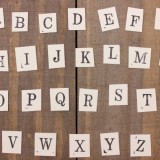 便利ツール・サイト2025年8月12日【2025年8月版】広告物をもっと魅力的に作れるフリーフォントをご紹介!
便利ツール・サイト2025年8月12日【2025年8月版】広告物をもっと魅力的に作れるフリーフォントをご紹介! スキルアップ2025年8月6日【永久保存版】“色”から受け取るイメージの重要性
スキルアップ2025年8月6日【永久保存版】“色”から受け取るイメージの重要性 便利ツール・サイト2025年7月30日【2025年7月版】ウェブディレクターが重宝している便利なプラグイン・アプリ
便利ツール・サイト2025年7月30日【2025年7月版】ウェブディレクターが重宝している便利なプラグイン・アプリ 便利ツール・サイト2025年6月12日集中線を簡単に画像に追加!迫力ある画像を作ろう!!
便利ツール・サイト2025年6月12日集中線を簡単に画像に追加!迫力ある画像を作ろう!!





